《远程OPC数据采集环境配置》主要介绍远程连接的环境配置。主要内容包括:
●防火墙设置(OPC服务器和客户端上都要进行设置)
关闭window自带的防火墙。
或者 ,
如果担心安全问题,则在配置结束后恢复防火墙并需要在window防火墙管理界面上配置允许客户端程序访问权限。
1.允许OPC Server程序
步骤如下: 控制面板→Windows防火墙 →例外→选择OPC Server程序,并添加。
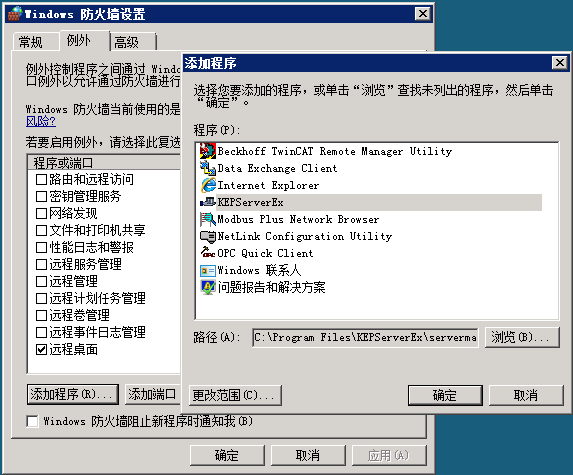
2.开放OPC通讯135端口。
步骤如下: 控制面板→Windows防火墙→例外→添加端口
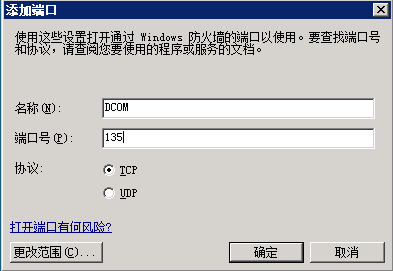
DCOM配置(OPC服务器和OPCClient服务器都要进行设置)
1)开始→运行→输入:dcomcnfg,打开组件服务界面。
2)在控制台根目录→组件服务→计算机→我的电脑,右键选择“属性”。
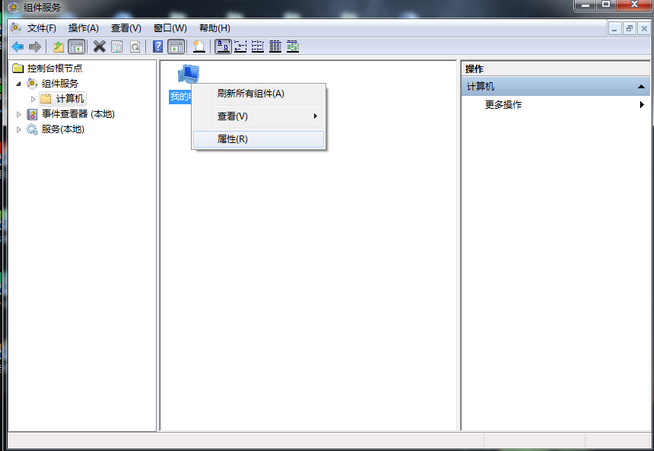
选择默认属性tab页,将“在这台计算机上启用分布式COM”打上勾,将默认身份级别改为“连接”。
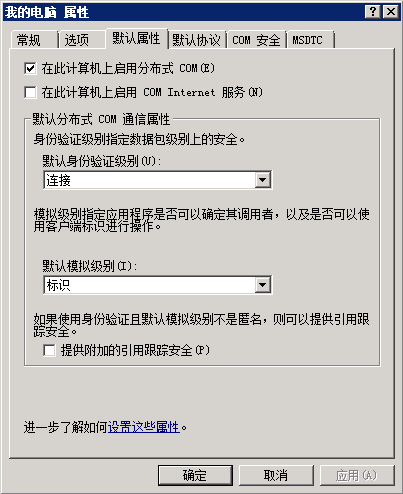
3. 打开COM安全属性页。
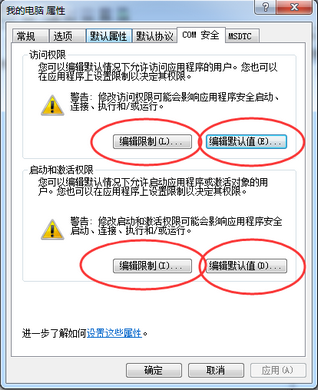
4. 分别编辑界面上的4个按钮选项。在四个编辑选项中分别添加everyone用户,并勾选上所有权限选项。
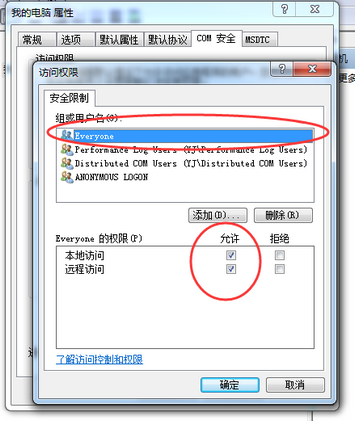
5. 打开MSDTC属性页,在这个页面中勾选"使用本地协调器"。
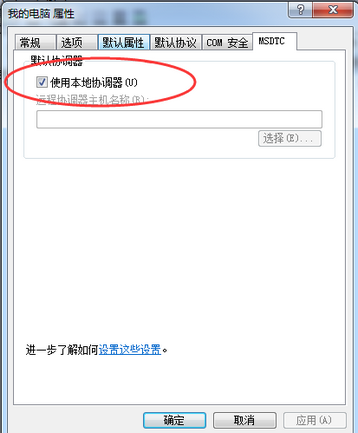
6. 在OPC服务器上,还要回到“组件服务”界面,打开DCOM配置,找到注册的OPC服务器的名称选项,打开它的属性。
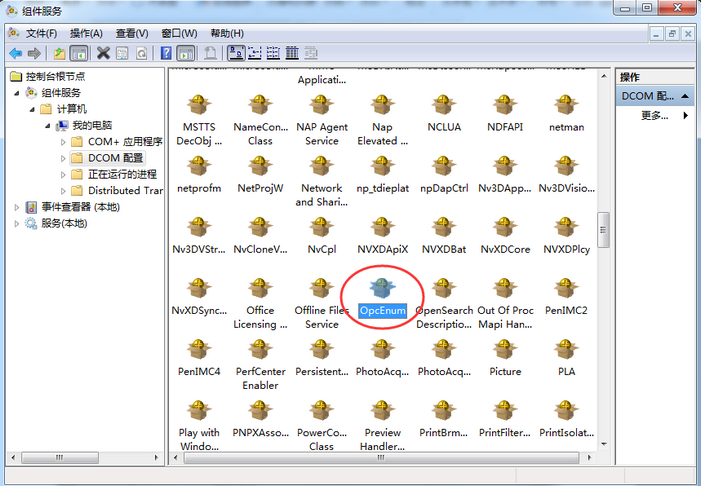
7. 在常规属性页,将身份验证级别改成“无”。
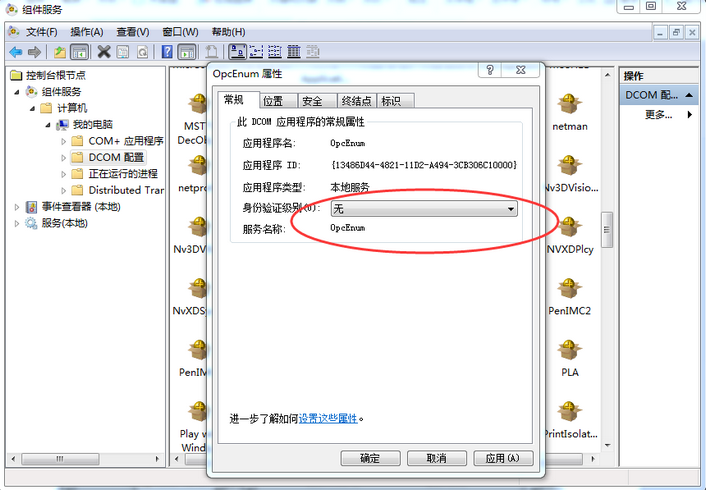
8. 在位置属性页,设置成如下:
9. 在安全属性页,设置如下:
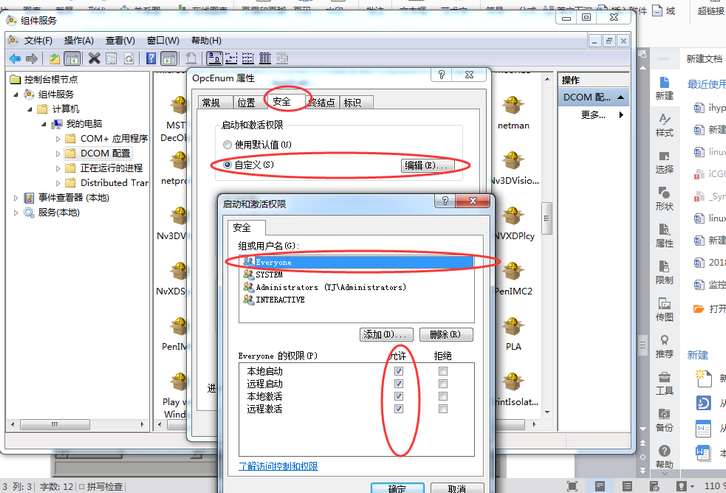
10. 在标示属性页,设置如下
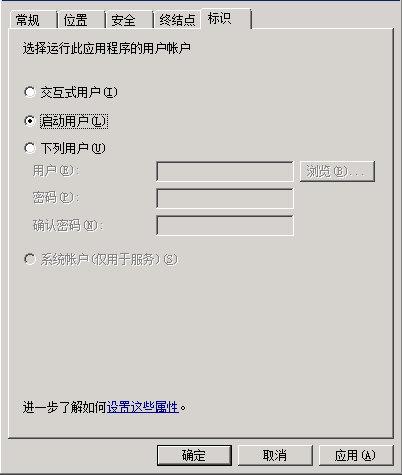
有时做好dcom配置后,需要重新启动电脑才起作用。所以为了安全起见,建议最好重新启动一下电脑,再做下一步。
|
1.如果交互式用户设置不成功,可以尝试其他用户; 2.交互式用户:OPC Server以交互的用户认证,这个账户是当前登陆此计算机且驻留在OPC Server的计算机上,也就是必须有账户登陆,否则不能启动OPC Server,当前用户注销时,OPC Server就会关闭,即使是计算机的重新启动,也会造成OPC Server的短暂的关闭; 3.启动用户:OPC Server以访问的用户认证,操作系统会为每个访问的用户创建一个实例,这样会有三个问题出现,若OPC Server只允许一个用户访问时,当系统中已经有了一个实例,再有其它用户就无法访问。若是OPC Server允许多个用户访问时,那么带来的问题是随着不同用户的访问,就会打开多个实例,这样就会占用更多的计算机资源。另外一个问题是硬件的抢占,如串口,当一个使用了,其它用户就无法再使用。 4.其它用户:OPC Server以指定的用户账户认证,这种情况需要在OPC Server的计算机上存在着要指定的账户,而且对于OPC Client必须知道此用户,否则无法访问。 5.系统账户:OPC Server以操纵系统账户认证,对于工作组还是域,系统账户都能被识别,也不需要有用户登陆。但OPC Server必须以服务的方式启动。 |
OPC服务器和OPCClient服务器都要设置:打开控制面版→管理工具→本地安全策略→本地策略→安全选项,选择本地账户的共享和安全,双击打开属性对话框,将模式改成经典模式,如下图:
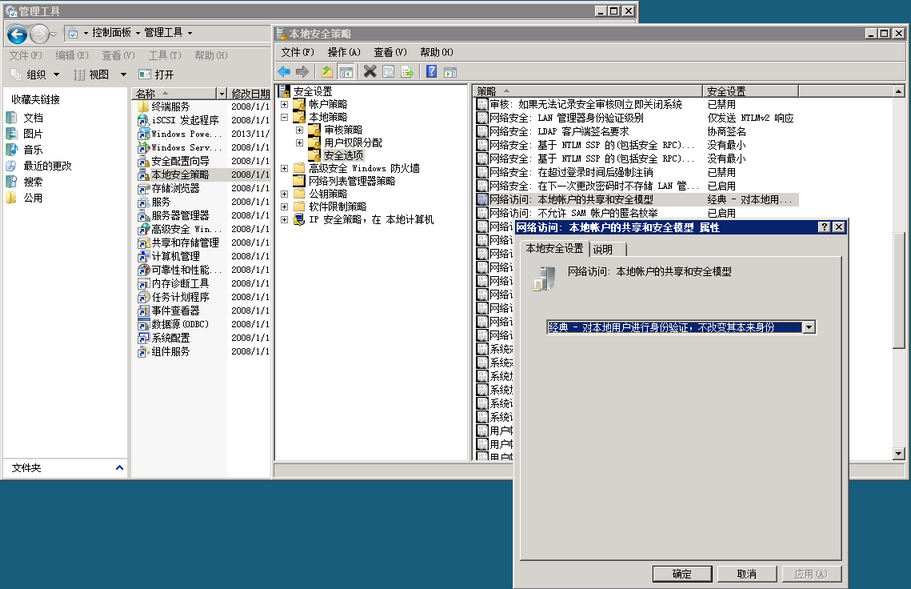
©2015. All Rights Reserved.